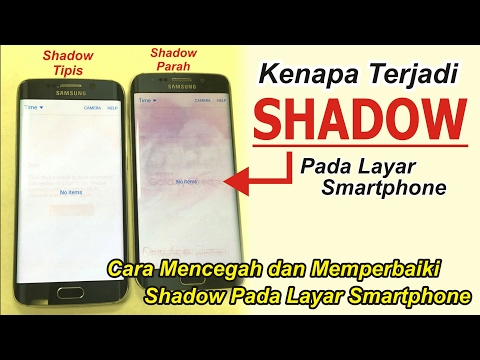
Kandungan
- Masalah 1: Skrin tepi Galaxy S7 menjadi hitam setelah jatuh secara tidak sengaja, garis nipis putih menunjukkan
- Masalah 2: Tepi Galaxy S7 terlalu panas dan tersekat di skrin logo Samsung
Halo dan selamat datang ke artikel penyelesaian masalah # GalaxyS7 yang lain. Catatan S7 hari ini menangani tiga masalah yang serupa dan / atau yang berkaitan: terlalu panas, No Boot (terperangkap dalam logo Samsung), dan masalah skrin hitam. Kami harap cadangan anda dapat membantu anda.
Sekiranya anda mencari jalan keluar untuk masalah #Android anda sendiri, anda boleh menghubungi kami dengan menggunakan pautan yang disediakan di bahagian bawah halaman ini.
Semasa menerangkan masalah anda, seinci mungkin agar kami dapat dengan mudah menentukan penyelesaian yang relevan. Sekiranya anda boleh, sila sertakan mesej ralat yang tepat yang akan anda berikan untuk memberi idea dari mana untuk memulakan. Sekiranya anda telah mencuba beberapa langkah penyelesaian masalah sebelum menghantar e-mel kepada kami, pastikan untuk menyebutnya agar kami dapat melupakannya dalam jawapan kami.
Masalah 1: Skrin tepi Galaxy S7 menjadi hitam setelah jatuh secara tidak sengaja, garis nipis putih menunjukkan
Semalam sekitar jam 10 pagi saya menjatuhkan Samsung Galaxy S7 Edge saya dan ketika jatuh ia memukul skrin tepat (atau salah) sehingga ada garis tipis putih yang bergerak dari sebelah kiri hingga ke sebelah kanan. Selain daripada garis putih kecil ini, telefon ini berfungsi sepenuhnya, walaupun dalam mod tidur. Sekitar jam 5 petang pada hari yang sama skrin telefon saya menjadi hitam seolah-olah telah memasuki mod tidur dan saya tidak dapat membangunkannya, jadi skrin saya hitam sepenuhnya. Saya cuba menghidupkan semula telefon dan juga berusaha melakukan tetapan semula dengan menahan butang rumah dan kelantangan, namun kedua-duanya tidak berjaya berkali-kali saya mencuba. Saya dapat mengetahui kapan telefon akan dihidupkan kerana bunyi pemberitahuan masih berfungsi, tetapi skrin akan tetap hitam. Sekitar jam 11 malam skrin saya tiba-tiba dipulihkan dan hampir berfungsi sepenuhnya, kecuali garis putih kecil kembali, dan di bawah garis putih skrin akan bergerak maju dan mundur secara bebas, namun semua kawasan layar masih berfungsi dan dapat digunakan. Saya telah mengubah semua tetapan saya untuk tidak membenarkan telefon saya masuk ke mod tidur tetapi untuk selalu menunjukkan screen saver, dan setakat ini layar tidak kembali ke mod pemadaman. Apakah ada penyelesaian yang mudah untuk ini isu selain daripada mengemukakan tuntutan insurans dan perlu membayar potongan 200.00? - Lindsey.Miller.slp
Penyelesaian: Hai Lindsey. Dalam kes anda, nampaknya terdapat kerosakan fungsi perkakasan yang sedang berlaku. Sebarang perubahan warna dan kemunculan garis menegak atau mendatar secara tiba-tiba, terutamanya dengan keadaan yang serupa di sekitar peranti anda, adalah petunjuk tertentu pada pemasangan skrin yang tidak baik. Penurunannya mungkin telah merosakkan LCD atau kabel lentur pada unit layar, menyebabkan gejala yang anda lihat sekarang. Sekiranya tanda-tanda tersebut tidak ada sebelum penurunan tidak disengajakan, maka anda harus mempertimbangkan untuk menghantar telefon ke dalam sehingga skrin dapat diganti.
Walaupun anda telah melakukan tugas yang baik untuk mencegah telefon anda dari tidur, itu bukan masalah tetap sama sekali. Tidak ada tweak perisian yang boleh anda lakukan untuk memperbaiki perkakasan yang rosak sama sekali. Yang paling boleh anda lakukan adalah memperbaiki keadaan. Anda akan segera menyedari bahawa menghalang telefon daripada modus tidur boleh mengecas bateri, menyebabkan jangka hayatnya pendek. Walaupun itu adalah masalah yang sama sekali berbeza untuk menunggu, ia boleh menjejaskan prestasi peranti anda dalam jangka masa panjang. Perkara terbaik yang boleh anda lakukan adalah mengatasi masalah ini dengan membetulkan skrin buruk terlebih dahulu.
Sekiranya anda mempunyai insurans untuk telefon anda, kami mengesyorkan agar anda menggunakannya untuk mendapatkan potongan kos pembaikan. Sekiranya boleh, pastikan untuk membiarkan Samsung melakukan pembaikan dan bukannya kedai pihak ketiga.
Masalah 2: Tepi Galaxy S7 terlalu panas dan tersekat di skrin logo Samsung
Hai. Oleh itu, tepi Samsung S7 saya berhenti berfungsi kira-kira 6 bulan yang lalu, pada suatu malam ia sangat panas sehingga saya memutuskan untuk menghidupkan semula telefon saya sebagai kaedah menyelesaikan masalah. Telefon ini mempunyai kemas kini baru-baru ini beberapa hari sebelumnya dan sudah mula dimainkan tetapi setelah menghidupkan semula telefon bimbit saya terpasang pada logo Samsung dan telefon menjadi panas. Saya telah mencuba semua pilihan tetapan semula sistem yang anda senaraikan untuk masalah ini tetapi tidak berjaya. Adakah kemungkinan ada perkara yang dapat saya lakukan atau adakah masalah perkakasan yang hanya dapat diselesaikan oleh pusat servis? - Ethan Mann
Penyelesaian: Hai Ethan. Peraturan umum dalam penyelesaian masalah Android adalah menghabiskan semua penyelesaian perisian yang ada terlebih dahulu, termasuk set semula kilang. Sekiranya tidak ada yang berubah setelah melakukannya, maka inilah saatnya anda memutuskan untuk menghantarnya. Dalam kes anda, kemungkinan penyelesaian perisian yang mesti anda cuba terlebih dahulu harus merangkumi yang berikut:
- lap partition cache
- pemasangan kemas kini aplikasi dan Android (apa sahaja yang ada)
- mulakan semula peranti ke mod selamat
- tetapan semula kilang
- pemuat but / firmware berkelip
Pasang kemas kini aplikasi dan Android
Kami menganggap bahawa anda telah mengemas kini semua yang dapat diperbaharui di telefon anda tetapi sekiranya belum, pastikan untuk memeriksa sekali lagi. Aplikasi berkod buruk kadang-kadang boleh merosakkan sistem setelah kemas kini sistem operasi utama (Android). Cara terbaik untuk mengurangkan bug adalah dengan menjalankan perisian yang dikemas kini sepanjang masa.
Secara lalai, aplikasi Google Play Store ditetapkan untuk memuat turun dan memasang kemas kini aplikasi secara automatik. Sekiranya anda sebelumnya mengubah tetapan ini, pastikan untuk melihat semula aplikasi dan tetapkan untuk memasang kemas kini secara automatik. Ini caranya:
- Buka Kedai mainan aplikasi.
- Ketik Lebih banyak lagi menu (ikon tiga baris di kiri atas).
- Ketik Tetapan.
- Ketik Kemas kini aplikasi secara automatik.
- Pilih Kemas kini automatik aplikasi melalui wifi sahaja.
Kosongkan partisi cache telefon anda
Penyelesaian ini mendahului tetapan semula master / kilang. Sekiranya anda sudah mencuba tetapan semula kilang sebelum menghubungi kami, anda boleh melangkau membersihkan partisi cache. Sekiranya anda belum mencubanya, inilah caranya:
- Matikan Samsung Galaxy S7 anda.
- Tekan dan kemudian tahan kekunci Rumah dan Naikkan Kelantangan, kemudian tekan dan tahan kekunci Kuasa.
- Apabila Samsung Galaxy S7 muncul di skrin, lepaskan kekunci Kuasa tetapi terus menahan kekunci Utama dan Kelantangan Naik.
- Apabila logo Android muncul, anda boleh melepaskan kedua-dua kekunci dan membiarkan telefon selama sekitar 30 hingga 60 saat.
- Dengan menggunakan kekunci Kelantangan, arahkan pilihan dan sorot lap partition cache.
- Setelah diserlahkan, anda boleh menekan kekunci Kuasa untuk memilihnya.
- Sekarang sorot pilihan ‘Ya’ menggunakan kekunci Kelantangan dan tekan butang Kuasa untuk memilihnya.
- Tunggu sehingga telefon anda selesai melakukan Master Reset. Setelah selesai, sorot ‘Reboot system now’ dan tekan kekunci Kuasa.
- Telefon sekarang akan dihidupkan semula lebih lama daripada biasa.
Penghapusan partisi cache tidak akan mempengaruhi data pengguna seperti foto, video, muzik, dan lain-lain sehingga dapat dilakukan tanpa rasa takut kehilangannya.
Perhatikan telefon anda dalam mod selamat
Kadang kala, aplikasi pihak ketiga mungkin tetap bermasalah walaupun mereka menjalankan versi terbarunya. Sekiranya anda tidak menyaring aplikasi apa yang hendak dipasang secara menyeluruh, ini hanya masalah masa sebelum anda mengalami masalah dengannya. Tidak mudah untuk dipastikan walaupun masalah anda disebabkan oleh aplikasi atau tidak. Satu-satunya cara lain untuk mengetahui adalah dengan memulakan semula S7 anda ke mod diagnostik yang dipanggil Safe Mode. Semasa dalam mod ini, semua aplikasi pihak ketiga tidak dapat dijalankan. Ini bermaksud bahawa jika masalah tidak akan berlaku dan telefon berfungsi seperti yang diharapkan, maka pihak ketiga harus dipersalahkan.
Untuk boot telefon anda ke mod selamat, ikuti langkah berikut:
- Matikan Galaxy S7 anda.
- Tekan dan tahan butang Kuasa.
- Setelah logo ‘Samsung Galaxy S7’ muncul, lepaskan kekunci Kuasa dan segera tekan dan tahan butang Kelantangan.
- Terus tahan butang sehingga telefon selesai dihidupkan semula.
- Setelah anda melihat teks "Safe mode" di sudut kiri bawah layar, lepaskan butang Volume Turun.
Lap telefon dengan melakukan tetapan semula kilang
Penyetelan semula kilang adalah penyelesaian drastik yang dapat menyelesaikan banyak masalah perisian. Sekiranya terdapat gangguan perisian yang menyebabkan telefon anda berkelakuan seperti sekarang, tetapan semula kilang kemungkinan besar akan mengembalikannya kembali ke keadaan biasa.
Untuk menetapkan semula kilang S7 anda, ikuti langkah berikut:
- Matikan Samsung Galaxy S7 anda.
- Tekan dan kemudian tahan kekunci Rumah dan Naikkan Kelantangan, kemudian tekan dan tahan kekunci Kuasa.
- Apabila Samsung Galaxy S7 muncul di skrin, lepaskan kekunci Kuasa tetapi terus menahan kekunci Utama dan Kelantangan Naik.
- Apabila logo Android muncul, anda boleh melepaskan kedua-dua kekunci dan membiarkan telefon selama sekitar 30 hingga 60 saat.
- Dengan menggunakan kekunci Kelantangan, arahkan pilihan dan sorot 'lap data / tetapkan semula kilang.'
- Setelah diserlahkan, anda boleh menekan kekunci Kuasa untuk memilihnya.
- Sekarang sorot pilihan ‘Ya - hapus semua data pengguna’ menggunakan kekunci Kelantangan dan tekan butang Kuasa untuk memilihnya.
- Tunggu sehingga telefon anda selesai melakukan Master Reset. Setelah selesai, sorot ‘Reboot system now’ dan tekan kekunci Kuasa.
- Telefon sekarang akan dihidupkan semula lebih lama daripada biasa.
Flash pemuat but / firmware
Akhirnya, jika tidak ada yang berubah sama sekali setelah melakukan penyelesaian di atas, anda harus mempertimbangkan untuk mengembalikan bootloader (Pemulihan) dan firmware telefon anda kembali ke keadaan kerja mereka yang diketahui. Ini adalah penyelesaian yang sangat berkesan untuk peranti yang di-root atau menjalankan firmware tersuai.
Berkelip pada dasarnya mengganggu perisian telefon anda. Sekiranya anda tidak berhati-hati dalam melakukannya, satu langkah salah dapat merosakkan telefon anda dan menyebabkan lebih banyak masalah. Pastikan anda merujuk panduan lain sebelum anda melakukannya. Berikut adalah langkah-langkah umum mengenai cara mem-flash bootloader. Mengemaskan firmware mestilah serupa. Sekali lagi, pastikan anda merujuk panduan lain untuk mengelakkan kemasukan perisian telefon anda. Langkah kami di bawah hanya untuk tujuan demonstrasi sahaja. Lakukan dengan risiko anda sendiri.
- Cari firmware yang betul untuk model telefon anda dan muat turunnya. Pastikan anda memilih yang betul. Ini mestilah firmware tepat yang sama yang sebelumnya berjalan pada peranti anda. Kami menganggap bahawa anda menyenaraikan versi firmware di suatu tempat. Sekiranya anda tidak menyedarinya sebelumnya, ada kemungkinan anda memilih yang salah. Seperti yang anda ketahui sekarang, menggunakan firmware yang salah boleh menyebabkan komplikasi, semoga berjaya dengan itu.
- Katakan sekarang bahawa anda telah mengenal pasti firmware yang betul. Anda kemudian mahu memuat turunnya ke komputer anda. Fail firmware harus mempunyai banyak fail di dalamnya seperti AP_, BL_, CSC_, dll.
- Cari fail yang bermula dengan label BL; ini harus menjadi fail pemuat boot yang sesuai untuk firmware ini. Setelah anda mengenal pasti fail pemuat but, salin ke fail komputer anda atau ke folder lain yang boleh anda akses dengan mudah.
- Teruskan dengan prosedur flashing yang lain menggunakan program Odin.
- Di Odin, klik pada tab BL dan pastikan untuk menggunakan fail bootloader yang telah anda kenal sebelumnya.
- Sekarang, pastikan bahawa status "Peranti Ditambah" dan "ID: kotak COM" telah berubah menjadi biru sebelum menekan butang MULAI. Ini akan memulakan pemuatan bootloader telefon anda.
- Hidupkan semula telefon setelah prosedur selesai.
Hubungi Samsung untuk pembaikan atau penggantian
Sekiranya semua cadangan kami di atas tidak akan membantu sama sekali, sebab yang paling mungkin adalah perkakasan yang buruk. Hantar telefon masuk untuk memperbaikinya.


